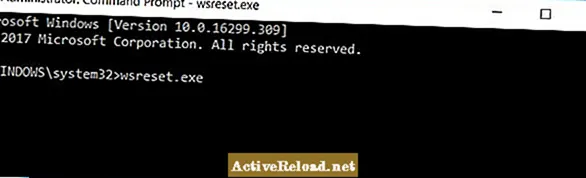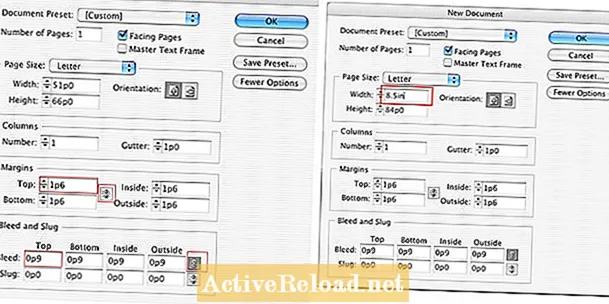
Content
- Mides de paper
- Altres mides
- Postals:
- Targetes de visita:
- Cartells:
- Què és un sagnat?
- Per què són importants els marges?
- Com configurar un fulletó de tres plecs
- Recordatoris finals
Sóc gerent de màrqueting web, dissenyador gràfic, desenvolupador web, gestor de màrqueting a Internet i fotògraf d'esdeveniments.
Ja fa més de nou anys que treballo a la indústria de la publicitat impresa, que inclou diaris, revistes, màrqueting i material de venda, així com pancartes i embolcalls de cotxes, etc. També treballo estretament amb la nostra impressora pròpia per corregir i pre- treballs comercials de vols que arriben a la nostra empresa. Jo
hem comprovat que, si voleu establir una relació sòlida amb les vostres impressores, heu d'investigar una mica i lliurar un fitxer que estigui a punt per imprimir. D’aquesta manera s’assegura una millor qualitat d’impressió i s’estalvia temps en els extrems de les dues parts. La comprensió del procés de la impressora garantirà una relació sòlida i material imprès d’alta qualitat.
He comprovat que per a articles comercials petits, VistaPrint.com és una gran empresa per treballar juntament amb Got Print, Staples, Moo Cards i, per descomptat, impressores comercials locals.
Un cop establerta una relació amb VistaPrint, podeu penjar fàcilment els vostres projectes i imprimir-los i lliurar-los dins de la mateixa setmana. Els seus preus són molt raonables, però, la manera com poden fer-ho és reduint els processos de correcció. Ofereixen diverses plantilles des de les quals podeu treballar i l’opció de penjar les vostres pròpies obres d’art. Per garantir el millor preu possible amb VistaPrint.com, heu d'assegurar-vos que l'obra gràfica es carregui correctament i que estigui preparada per imprimir.
Sembla que les mides de paper sempre confonen i la conclusió és que les mesures exactes marquen la diferència. M’han vingut feines comercials i els clients em diuen: “Doncs està fora de mig centímetre, però això no farà tanta diferència”. Però el fet és que mitja polzada podria marcar una gran diferència. La impressora haurà de canviar la mida del document perquè s’adapti i, si no és proporcional, s’estirarà o s’adaptarà. És un treball extra per a la impressora, molt probablement una despesa més gran per al client al final i una mala qualitat en la majoria dels casos.
Hi ha diversos projectes per als quals es poden utilitzar mides diferents, però he inclòs alguns exemples. A continuació es mostren algunes mides bàsiques de paper.
Mides de paper
- Mida de la lletra: 8,5 "x11": Aquesta és la mida més comuna als Estats Units que s’utilitza a la majoria d’ajuts a la comunicació comercial, com ara màquines de fax i màquines de còpia, a més de ser la mida d’impressió estàndard per a les impressores d'injecció de tinta domèstiques.
- Mida legal: 8,5 "x14": Aquesta mida s'ofereix en algunes impressores, és probable que qualsevol impressora construïda per suportar paper de 8,5 "x11" pugui fer-la amb aquesta mida perquè l'amplada és la mateixa. Aquesta mida s’utilitza per a fullets volàtils, fulletons més grans i funciona bé amb projectes de Microsoft Excel.
- Mida del tabloide: 11 "x17": Algunes impressores domèstiques poden gestionar aquesta mida, però trobareu que aquestes impressores són molt més grans que altres impressores d'injecció de tinta casolanes. Aquesta mida és ideal per a fulls volants, fulletons, rètols i fulls volants de quatre pàgines. Quan doblegueu el paper d'11 "x17" per la meitat, es crearan 4 panells de 8,5 "x11" que són ideals per a anuncis, programes i fulletons petits.
- Mitja mida de la lletra: 5,5 "x 8,5": Aquesta mida és la mida de lletra estàndard dels EUA (8,5 "x11") tallada per la meitat.Aquesta és una mida comuna per a articles de publicitat directa i insercions per a revistes i fulletons. Hi ha diverses mides per a enviaments de correu directe, de manera que haureu de consultar la vostra impressora per conèixer les mides que ofereixen.
- A4 - 8.2677 "x11.6929": Aquesta és la mida comuna de "lletra" fora d'Amèrica del Nord, que s'utilitza principalment a Europa.
- A3 - 11,6929 "x16,5354": Es tracta d’una mida que s’utilitza fora d’Amèrica del Nord i s’utilitza habitualment quan es volen enviar dos documents A4 en un mateix spread.
- Disc compacte - 4,7222 "x4,75": Aquesta mida és específica per a portades i insercions de CD.
Altres mides
Postals:
- Estàndard: 5.47x4.21
- De grans dimensions: 8,5x5,47
Targetes de visita:
- Sense sagnat horitzontal: 3,43 "x 1,93"
- Sense sagnat vertical: 1,93 "x3,43"
- Sagnat horitzontal: 3,54 "x 2,05"
- Sagnat vertical: 2,05 "x 3,54"
Cartells:
- Petit: 11,25 "x 17,3"
- Mitjà: 18 "x24"
- Gran: 24 "x36"
Notes: les mides són de Vista Print.
Què és un sagnat?
Hi ha alguns altres temes que van de la mà amb la mida del document, com ara el sagnat. Un sagnat s'utilitza principalment per a flyers, portades de revistes, anuncis i articles de correu. Un sagnat és quan el preu imprès final no té cap vora al voltant de la imatge; va fins a la vora del paper.
Podeu aconseguir-ho donant espai addicional a la impressora per poder retallar l'excés de paper que no contingui informació pertinent.
Principalment, un sagnat estàndard als EUA és de 0,125 ", és a dir, si la mida de la pàgina fos de 8,5" x11 ", afegiríeu 0,125" a cada costat. La mida del producte final continuaria sent de 8,5 "x11", però la vostra imatge aniria fins a la vora del paper. Això també significa que és important deixar un marge per assegurar-vos que res important no es talla ni es retalla massa a prop de la vora de la peça.
Per què són importants els marges?
Un marge és un espai que deixeu entre l'àrea de retallada final i l'àrea de mida de la imatge. Aquest espai garanteix que després de retallar el producte, el contingut no estigui tallat ni massa a prop de les vores exteriors. Un marge de mida estàndard és de 0,25 ”a les quatre cares del document. L'espai del marge s'imprimirà, a diferència del sagnat, així que assegureu-vos que la informació que conté el marge sigui una cosa que vulgueu incloure.
Per crear un document a Adobe InDesign que inclogui un sagnat i un marge, seguiu les instruccions següents.
- Aneu a "Fitxer" -> "Nou" -> "Document"
- Se us demanarà una pantalla que us demanarà més informació:
- Establiu els marges a 0,25 "(podeu escriure-ho com a" .25in "i es convertirà automàticament a picas) i seleccioneu l'eina d'enllaç al mig de les quatre opcions de marge. Això farà que els quatre marges tinguin la mateixa mida al voltant del document.
- Establiu de nou el sagnat de 0,125 "(podeu escriure'l com a" 0,125 polzades "i es convertirà automàticament a picas). Seleccioneu l'eina d'enllaços a l'extrema dreta i farà que el sagnat de tot el document sigui el mateix.
Acabareu amb un document que mostra una àrea de sagnat: aquesta és la zona a la qual retallarà la impressora després d’imprimir el document. Es mostrarà el marge, la zona on voleu que s’imprimeixin les peces, però voleu mantenir el text fora del disseny. I mostra l'àrea de la imatge: l'àrea on es poden mostrar tota la informació i les imatges importants. Hi ha poques altres opcions a la sol·licitud de configuració del document que, tot i que no necessàriament són necessàries, poden ser molt útils en diversos projectes. Per exemple, configurar un fulletó triple de tres panells pot ser molt fàcil quan utilitzeu les opcions de configuració del document. Quan dissenyeu el fulletó, heu de recordar que heu de fixar-vos en com es plega el producte. A continuació es mostra la disposició dels panells per a un fulletó triple format carta. La millor manera d’assegurar una relació forta amb la impressora és entendre què necessiten i lliurar-ho al producte final. Això inclou impressores comercials grans com Trumbull Printing i HH Printing, a més d'impressores comercials de projectes més petits, com VistaPrint i GotPrint. Els tres components principals de la configuració del document són la mida del document, el sagnat i el marge. Aquesta comprensió no només afavorirà una bona relació amb la impressora, sinó que també garantirà la millor qualitat d'impressió possible per al vostre client de disseny. Aquest article és precís i fidel al millor coneixement de l'autor. El contingut només té finalitats informatives o d’entreteniment i no substitueix l’assessorament personal ni l’assessorament professional en qüestions comercials, financeres, legals o tècniques.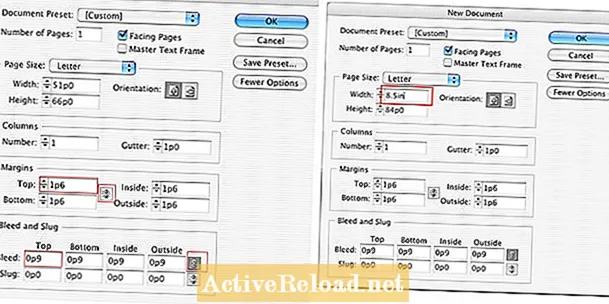

Com configurar un fulletó de tres plecs

Recordatoris finals